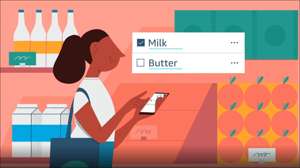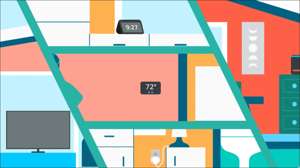ברגע שאתה זוג תקע חכם עם Alexa, אתה יכול להפוך כל מכשיר או כבוי עם הקול שלך באמצעות אקו אמזון או מכשיר אחר Alexa מופעל או App- ביצוע כל מכשיר או מכשיר קצת יותר חכם.
אילו תקעים חכמים תמיכה Alexa?
כאשר קניות עבור תקעים חכמים, תמצא כי רובם תומכים אמזון הד ועוד מוצרים Alexa. הדרך הקלה ביותר לדעת אם תקע חכם תומך Alexa הוא על ידי הסתכלות על האריזה.
אתה צריך למצוא "Alexa תואם", "תומך Alexa," "עובד עם Alexa," או משהו דומה. בדוק את תיאור המוצר על גב האריזה גם כן.
אם אתה קניות באינטרנט, לקרוא את הכותרת של תקע החכם ואת התיאור בקפידה כדי לראות אם הוא תומך Alexa.
עבור קיצור דרך, באפשרותך להשתמש בתכונה 'חיפוש' על ידי לחיצה על CTRL + F במחשב (או פקודה + F ב- Mac) כדי לחפש "Alexa". אם יש גפרורים, הם יופיעו מודגשים. אתה יכול גם חפש טקסט בדפדפן האינטרנט של הטלפון החכם שלך .
אתה יכול למצוא הרבה plugs חכם פופולרי על אמזון, כגון אמזון חכם תקע , Gosund חכם תקע , ו Kasa חכם תקע .
איך זוג חכם עם אלקסה
ברגע שיש לך תקע חכם תואם Alexa Handy, אתה יכול להתחיל את תהליך ההתאמה.
תקע החכם צריך להיות מחובר במקום כלשהו כי ה- Wi-Fi שלך יכול להגיע. זה לא משנה איפה מכשירי Alexa שלך ואת תקע חכם הם יחסית זה לזה. הם לא צריכים לתקשר ישירות - הם מתקשרים מעל Wi-Fi. רק לוודא כי ה- Wi-Fi שלך יכול להגיע לשניהם.
כעת, פתח את App Alexa בטלפון שלך והקש על הכרטיסייה "התקנים" בתחתית המסך.
הקש על הסמל Plus בפינה השמאלית העליונה. יופיעו שלוש אפשרויות. הקש על "הוסף מכשיר".
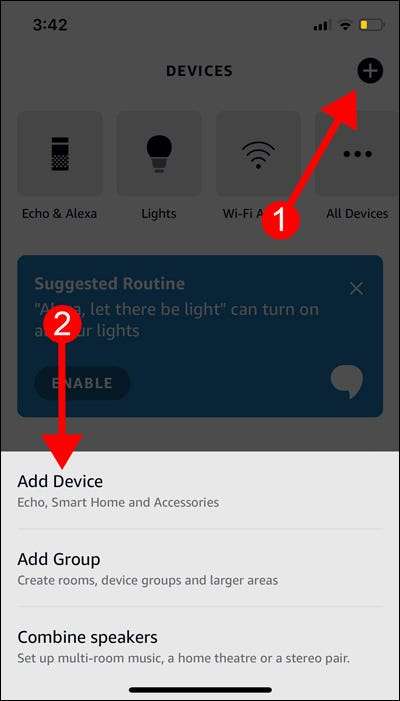
הקש על "תקע" תחת כל ההתקנים.
חפש את יצרנית ההתקן או שם המותג של תקע שאתה רוצה זוג עם Alexa. שמות המותגים מסודרים בסדר אלפביתי, אז תמשיכו לגלול עד שתמצא את שלך.
לאחר שתמצא את המותג שלך, בצע את ההוראות באפליקציה Alexa. זה ידרוך אותך להוריד את האפליקציה של המותג שלך כדי להגדיר את התקע החכם שלך. אם אינך מוצא את המותג שלך, קרא את אם אינך מוצא שם מותג במהלך ההתקנה סעיף להלן.
תהליך ההתקנה משתנה בהתאם למותג, אך הוא אמור להיות דומה להוספת מכשיר חדש ביישום Alexa.
סביר להניח שאתה צריך ליצור חשבון, הגדר את תקע החכם למצב התאמה, ולחבר אותו לאינטרנט אלחוטי שלך. יישום המותג ידריך אותך עם כל זה.
כאשר אתה מגדיר את התקע החכם, באפשרותך להפעיל אותו ולכבות באפליקציה של היצרן.
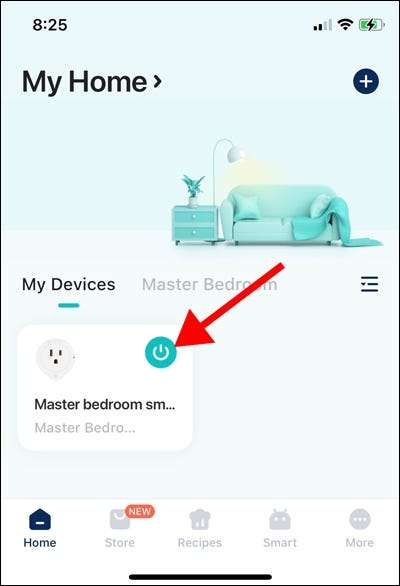
חזור לאפליקציה Alexa. Alexa צריך למצוא באופן אוטומטי את התקע שלך ולהשמיע לך להגדיר את זה באפליקציה Alexa. אם Alexa לא מצא באופן אוטומטי את התקע שלך, הראש אל זוג דרך חנות מיומנות סעיף להלן.
הקש על "הגדר התקן" בתחתית המסך.
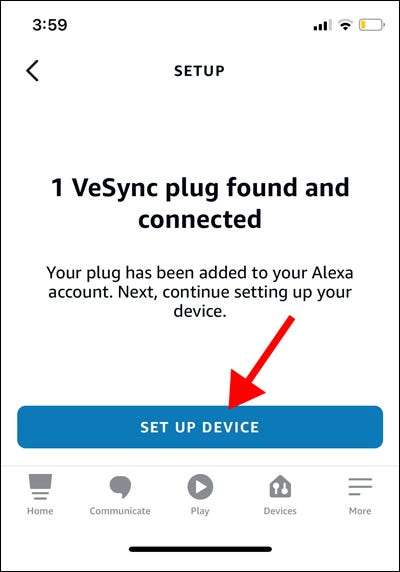
תוכל להוסיף את התקע שלך לקבוצה של התקנים חכמים לקבלת ארגון נוסף. הוסף אותו לקבוצה על ידי הקשה "בחר קבוצה". אתה יכול גם לבחור לדלג על שלב זה.
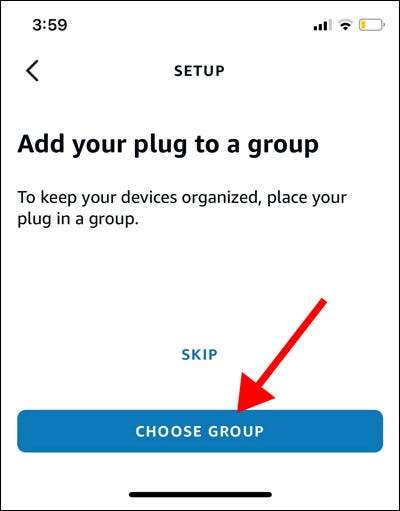
הקש "המשך" במסך הבא ולאחר מכן "נעשה". תקע החכם צריך להיות עכשיו להגדיר בחשבון Alexa שלך, כלומר זה משויך עם מכשירי Alexa שלך.
אתה יכול לבדוק אם ההתאמה עבדה באומרו, "Alexa, להפעיל [תקע שם]" או "Alexa, לכבות [שם תקע]."
ודא שאתה אומר את השם הנכון של תקע החכם שלך. בדוק פעמיים ששם את המכשיר באותו דבר על המותג שלך ואת Appa App.
אם אינך מוצא שם מותג במהלך ההתקנה
אם שם המותג של תקע החכם שלך לא רשום ביישום Alexa, גלול אל התחתון והברז "אחר".
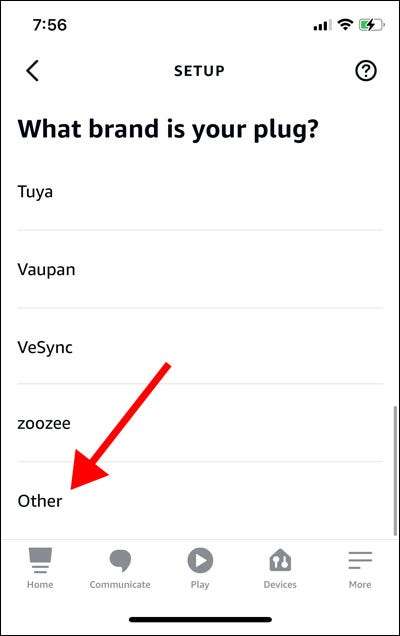
הקש על "גלה התקנים" בתחתית המסך.
התקן Alexa שלך יתחיל לחפש את התקע החכם שלך. ברגע שזה נמצא, בצע את ההוראות באפליקציה Alexa כדי להגדיר ולשים את התקע החכם שלך.
אם Alexa לא הצליח למצוא את תקע החכם, האפליקציה תביא אותך לדף עם ארבע אפשרויות עזרה.
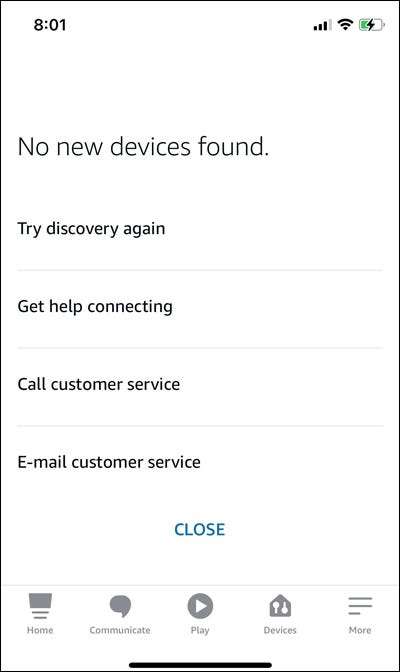
נסה לגלות שוב את המכשיר שלך.
תוכל גם לנסות לחבר את התקע החכם קרוב לנתב שלך ולאחר מכן נסה שוב. אם Alexa עדיין לא יכול למצוא את התקע שלך, צור קשר עם אמזון תמיכה באמצעות "שירות לקוחות לשיחה" או "דואר אלקטרוני שירות לקוחות" אפשרויות.
זוג דרך חנות מיומנות
אם Alexa לא מצא באופן אוטומטי את תקע החכם לאחר שתגדיר אותו באפליקציה של היצרן, עליך להתאים אותו דרך חנות המיומנות.
באפליקציית Alexa, הקש על "הבא" בתחתית המסך.
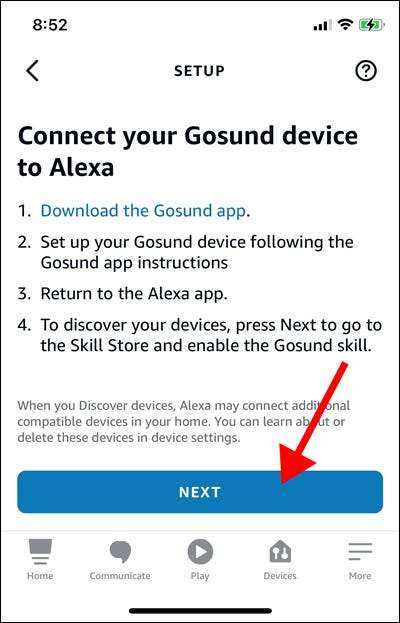
הקש על "הפעל לשימוש".
היכנס לחשבון המותג שלך ופעל לפי ההנחיות המופיעות על המסך כדי לקשר את התקע עם Alexa.
כיצד לשלוט על תקע חכם עם אלקסה
לאחר בהצלחה לשייך את תקע החכם שלך עם Alexa, אתה יכול להפוך כל מכשיר או לכבות באמצעות מכשירי Alexa שלך. אתה יכול להגדיר את תקע חכם לרוץ על לוח זמנים על ידי יצירת שגרת אלקסה .
חבר את כל המכשיר לחבר החכם שלך ואומר, "Alexa, הפעל [שם תקע]," או "Alexa, לכבות [שם תקע]."
הערה: זה יעבוד רק עבור מכשירי חשמל שיש להם מתג כוח פיזי שניתן להשאיר במצב "על". אם אתה יכול לחבר את המכשיר שלך לשקע והוא מיד מופעל, זה יעבוד עם תקע חכם. אם אתה תמיד צריך ללחוץ על כפתור לאחר חיבור אותו, זה לא.
אם אתה רחוק ממכשירי Alexa שלך, תוכל לפתוח את Appa App ולהפוך את התקע החכם או כבוי משם.
הקש על הכרטיסייה התקנים בתחתית המסך & GT; תקעים. לאחר מכן, לחץ על המתג "ON" או "OFF" ליד שמו של תקע החכם.

עכשיו אתה יכול להשתמש Alexa כדי להפוך את המכשיר שלך לסירוגין. רוצה לעשות את זה עבור מכשירים נוספים? למה לא לקנות כמה תקעים חכמים נוספים ?
קָשׁוּר: את הטוב ביותר חכם plugs כדי amp את המכשירים המטומטמים שלך